Эффективное использование панели дел Outlook 2007
Microsoft Office Microsoft Microsoft Outlook / / August 23, 2022

Последнее обновление:

Это лишь некоторые из ключевых функций панели задач Outlook 2007, которыми я пользуюсь каждый день. Бьюсь об заклад, если вы немного исследуете, вы можете найти еще несколько отличных советов.
Обновлять: Это было написано для Outlook 2007, который является старой версией приложения. Outlook является частью набора приложений Office Microsoft 365. Если вы ищете советы о чем-то более современном, прочитайте нашу статью: 7 советов по Outlook, которые должен знать каждый пользователь, чтобы сэкономить время.
Список дел Outlook 2007
В занятом мире забыть о встрече или задаче становится все проще и проще. Microsoft Outlook 2007 имеет функцию, называемую бар дел, который я использую ежедневно, чтобы распланировать свой день/неделю. Он очень настраиваемый, включает в себя Календарь, мое предстоящее Встречи, и мой Активные задачи.
Хотя он включен по умолчанию, мне нравится делать несколько настроек для полной оптимизации. Итак, вот несколько советов, которые, я думаю, могут оказаться полезными.
Как развернуть панель дел Outlook
Во-первых, на случай, если вы свернули панель дел, давайте снова сделаем ее видимой, вернув ее в Обычный или Расширенный вид. Таким образом, вы можете воспользоваться панелью дел. Однако, как и все, что связано с Microsoft, всегда есть несколько способов выполнить одну и ту же задачу, как показано ниже:
1. Нажмите на Вид меню, бар дел, затем нажмите Обычный чтобы установить To-Do Bar в полный расширенный вид
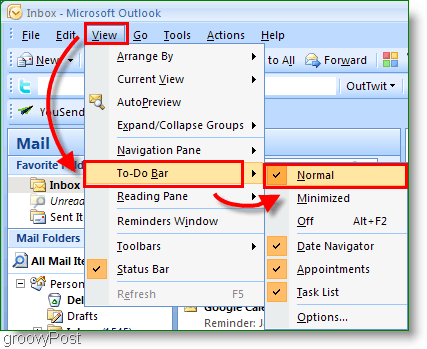
2. При желании нажмите кнопку Двойные стрелки<< в крайнем правом Расширять в Список дел
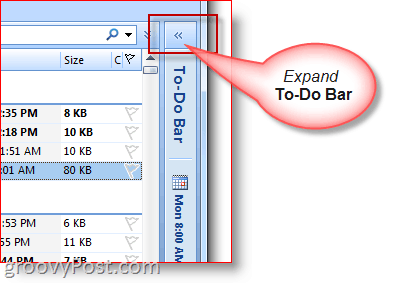
Как свернуть панель дел Outlook
3. Если вам нужно больше места для написания/чтения электронной почты, вы также можете быстро свернуть панель дел.
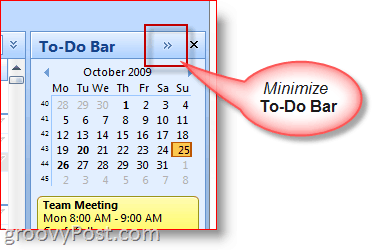
Как настроить отображение/параметры списка дел
4. Щелкните правой кнопкой мыши Заголовок списка дел и выберите функции, которые вы хотите включить/отключить или отобразить/не отобразить.
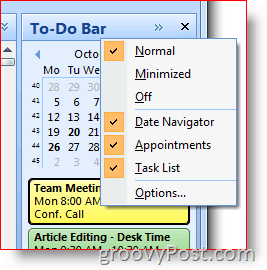
Используйте панель дел Outlook для создания встреч и задач
Вы можете перетаскивать практически любой элемент Outlook на панель дел Outlook. Эта функция здорово экономит время! Например, перетаскивание электронного письма на день в календаре создаст новую встречу, используя электронное письмо в качестве тела сообщения-приглашения календаря. Или, если вы перетащите контакт Outlook в календарь панели дел, он назначит этому контакту новую встречу в календаре.
5. Быстро Создавать новые элементы календаря перетаскивание заметки, электронные письма, контакты или элементы задач в Список дел календарь.
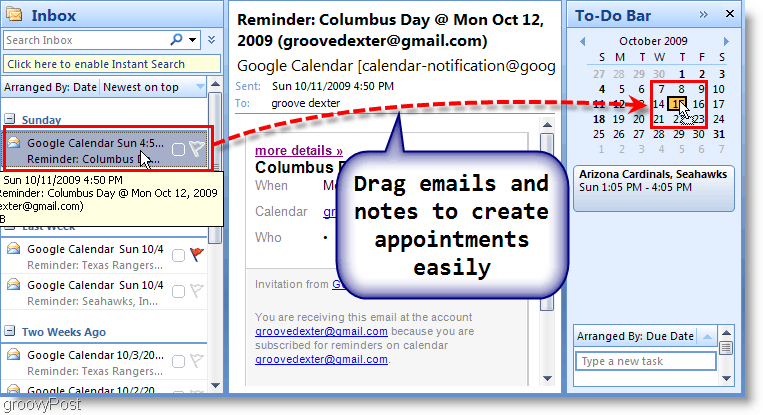
6. Вы также можете перетащить Эл. адрес на Раздел задач принадлежащий Список дел чтобы создать новую задачу, используя данные из письма.
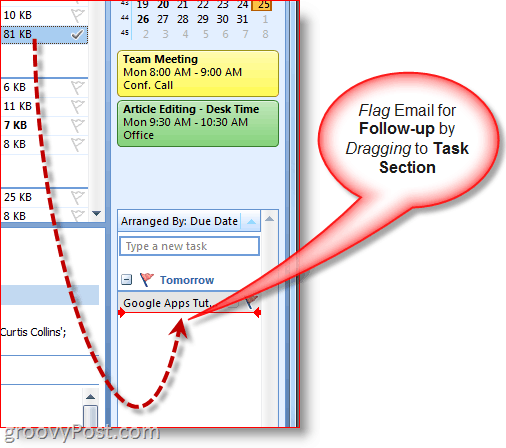
7. Еще один быстрый способ создания задач — Тип а Задача непосредственно в To-Do Bar. Задачи, введенные в список дел, будут отображаться внизу. "Сегодня."
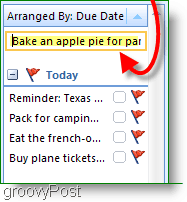
8. Нажмите в последующий флаг чтобы отметить задачу как выполненную
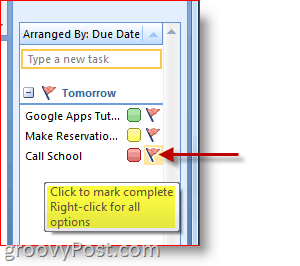
9. Щелкните правой кнопкой мыши Последующий флаг на Задача для полного Меню опций делать все, от добавления напоминания, удаления задачи, установки срока и т. д.

Назначение и настройка категорий и цветов
10. Щелкните правой кнопкой мыши Овал рядом с Задачи, чтобы назначить задачу Категория и обозначить Цвет. Я основываю приоритет на цвете, и это хорошо работает для меня.
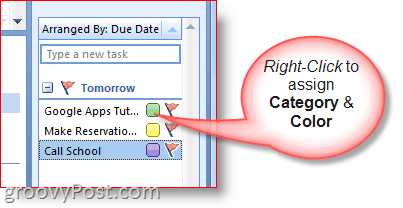
11. Чтобы получить дополнительные сведения о конкретной дате, наведите курсор на Задача или же КалендарьВещь.
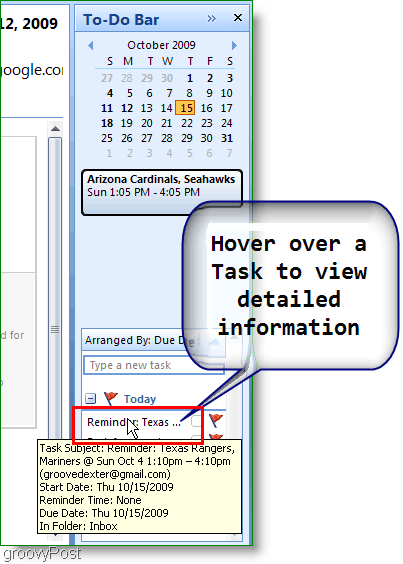
Это лишь некоторые из ключевых функций панели инструментов Outlook 2007 To-Do, которыми я пользуюсь каждый день. Бьюсь об заклад, если вы немного исследуете, вы можете найти еще несколько отличных советов. Пожалуйста, не стесняйтесь поделиться своим любимым советом ниже!
Как найти ключ продукта Windows 11
Если вам нужно перенести ключ продукта Windows 11 или просто выполнить чистую установку ОС,...
Как очистить кэш Google Chrome, файлы cookie и историю просмотров
Chrome отлично сохраняет вашу историю посещенных страниц, кеш и файлы cookie, чтобы оптимизировать работу вашего браузера в Интернете. Ее, как...
Сопоставление цен в магазине: как получить онлайн-цены при совершении покупок в магазине
Покупка в магазине не означает, что вы должны платить более высокие цены. Благодаря гарантиям соответствия цен вы можете получать онлайн-скидки при совершении покупок в...
